WPS2019是一款很多小伙伴在日常办公中都会使用到的文档编辑处理软件,可以帮助大家轻松编辑各种文档,提高办公效率。有些小伙伴还不清楚wps该怎么手写签名,所以今天小编就为大家带来了手写签名的方法,感兴趣的小伙伴一起来看看吧。
方法步骤:
1、打开WPS2019,点击“插入”
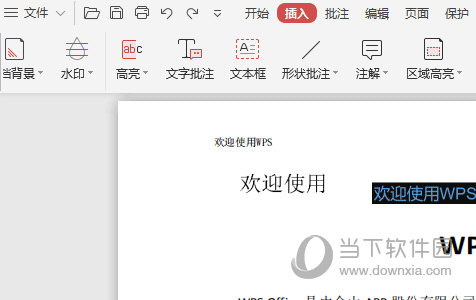
2、点击“PDF签名”
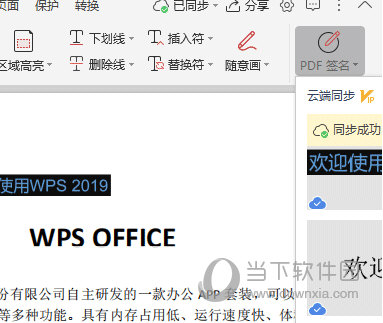
3、点击“创建签名”。
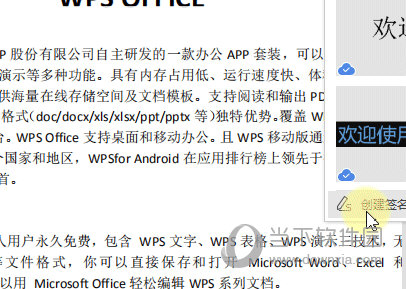
4、在弹出框选择“手写”,在输入框通过控制鼠标进行书写。
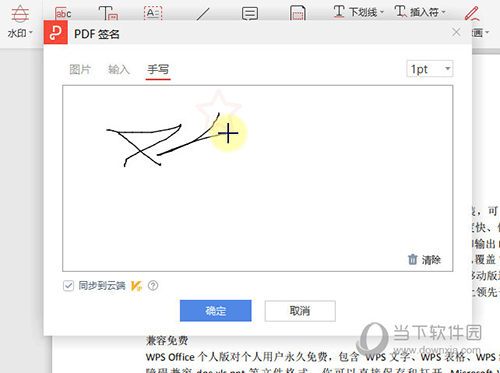
以上就是小编带来的软件手写签名方法了,小伙伴们只需要按照文章的步骤进行就可以轻松签名了,希望这篇文章能够帮助到大家。